Hướng dẫn sử dụng chatbot AI Copilot ngay trên Telegram
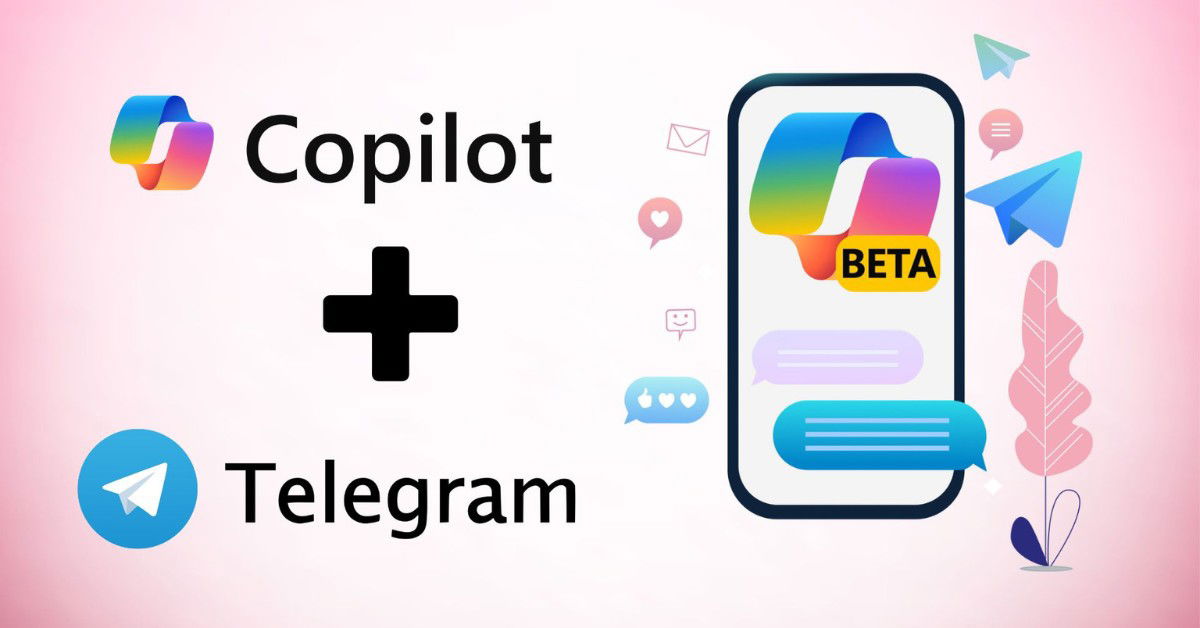
Xem nhanh [ẨnHiện]
Cách dùng Copilot trên Telegram, trải nghiệm AI thông minh an toàn và nhanh chóng
Microsoft đã chính thức phát hành chatbot AI Copilot cho Telegram, đưa công nghệ trí tuệ nhân tạo vào ứng dụng nhắn tin phổ biến nhất thế giới. Hiện nay, người dùng đã có thể trải nghiệm ChatGPT ngay trên Telegram thông qua Microsoft Copilot. Vậy cách sử dụng Copilot trên Telegram như thế nào? Cùng XTmobile tìm hiểu qua nội dung bên dưới nhé!
Copilot cho Telegram là gì?
Copilot là một trợ lý AI cá nhân mới được Microsoft phát triển và xây dựng dựa trên nền tảng Bing Chat. Công cụ này sẽ cho phép người dùng tìm kiếm thông tin, tạo văn bản, tóm tắt văn bản hoặc tạo hình ảnh theo yêu cầu. Hiện nay, Microsoft đã chính thức tích hợp Copilot lên Telegram giúp người dùng làm việc và giao tiếp một cách hiệu quả hơn.
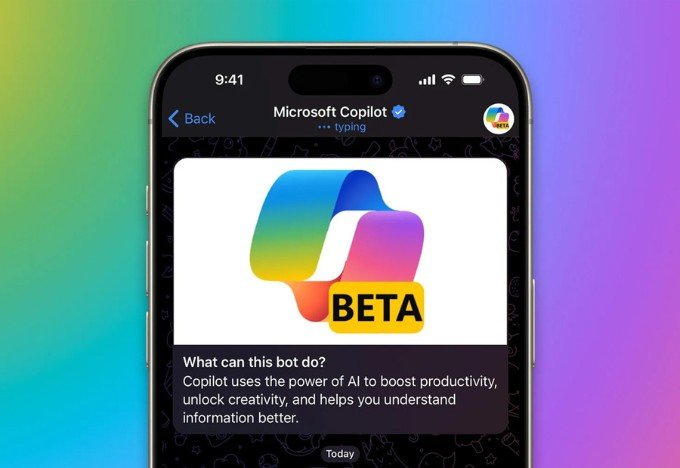
Copilot hoạt động như một người bạn đồng hành hàng ngày, hỗ trợ trả lời câu hỏi, viết văn bản theo yêu cầu, cung cấp mẹo vặt....Thay vì phải chuyển đổi qua lại giữa nhiều ứng dụng để tìm kiếm thông tin, trao đổi công việc. Giờ đây, bạn đã có thể sử dụng trợ lý ảo ngay trên ứng dụng chat quen thuộc Telegram.
Lợi ích sử dụng Copilot trên Telegram
Bạn có thể sử dụng Copilot trên Telegram cho nhiều mục đích khác nhau, dưới đây sẽ là một số ví dụ:
- Tìm kiếm thông tin: Copilot sẽ trả lời bất kỳ câu hỏi nào của người dùng thông qua việc tìm kiếm và nghiên cứu được cung cấp bởi Bing.
- Lập kế hoạch du lịch: Copilot sẽ đề xuất các địa điểm du lịch và thậm chí lập kế hoạch hành trình trong suốt chuyến du lịch của bạn.
- Hướng dẫn tập thể dục: Copilot trên Telegram sẽ cung cấp một số mẹo tập thể dục giúp bạn dễ dàng lên kế hoạch.
- Giải trí: Copilot trên Telegram sẽ cập nhật các tin tức, sự kiện và đề xuất giải trí theo thời gian thực.
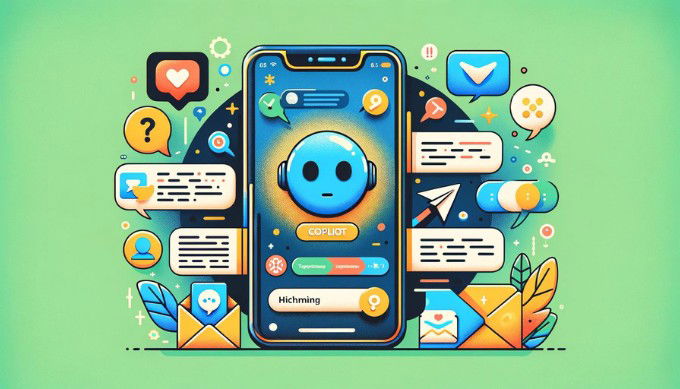
Cách dùng Copilot trên Telegram
Bước 1: Đầu tiên, bạn hãy truy cập vào ứng dụng/trang web Telegram trên điện thoại hoặc máy tính > Nhập từ khóa Copilot trên thanh Search (Tìm kiếm) > Nhấn chọn kết quả Mirosoft Copilot có tick xanh được xác thực.
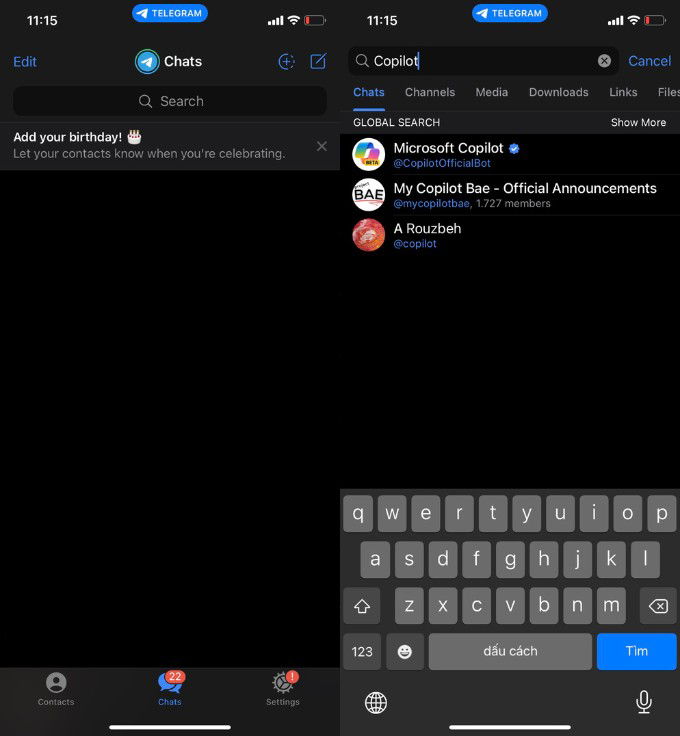
Bước 2: Lúc này, hệ thống sẽ hiện ra công cụ chatbot AI Copilot > Chọn Start (Bắt đầu) > Chọn tiếp I Accept (Tôi chấp nhận) để đồng ý các điều khoản.
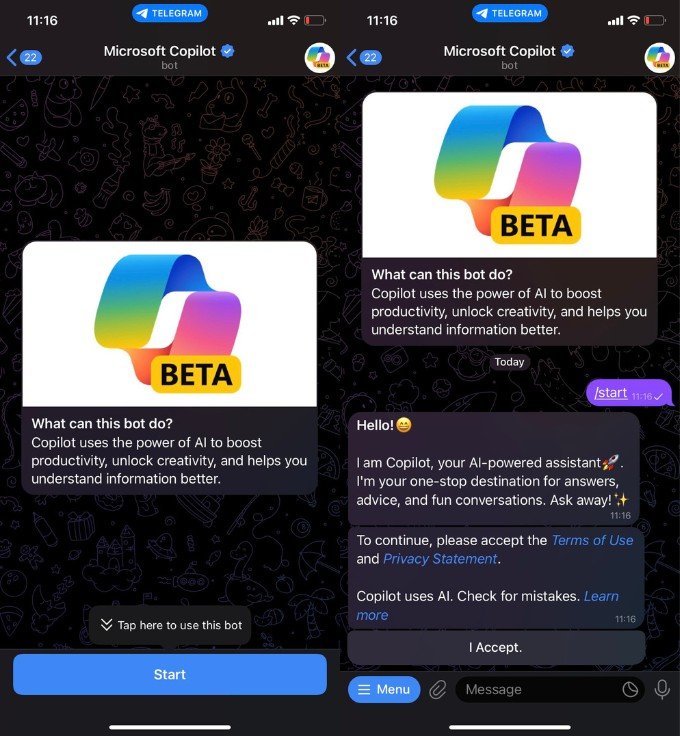
Bước 3: Copilot trên Telegram sẽ yêu cầu bạn xác minh danh tính, hãy chọn Send my mobile number (Gửi số điện thoại của tôi) > Cuối cùng, chọn OK để hoàn thành quá trình xác thực.
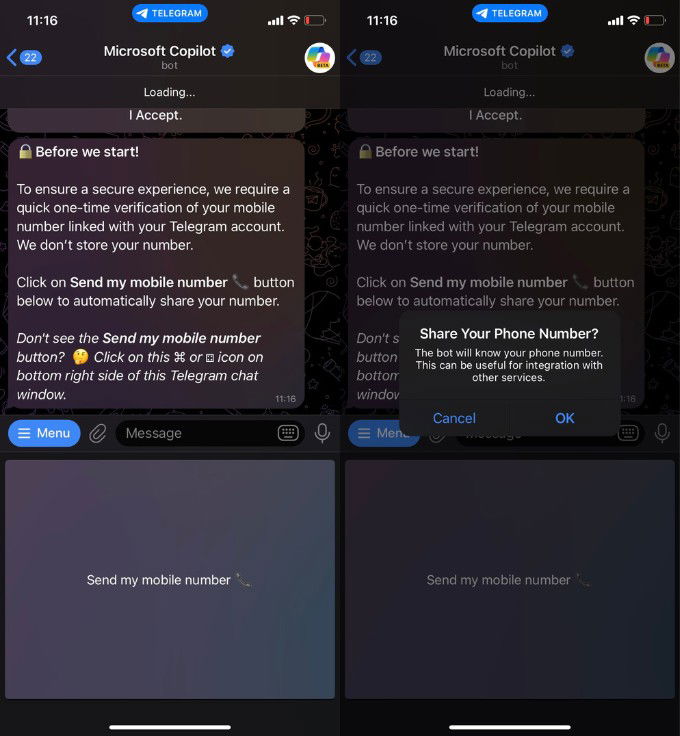
Sau khi thiết lập xong, bạn đọc đã có thể bắt đầu sử dụng Copilot ngay trên Telegram. Tại đây, người dùng sẽ nhận được một số chủ đề để bắt đầu. Hoặc bạn hãy tự đề xuất và đặt câu hỏi của riêng mình để Copiloy cung cấp câu trả lời.
Các lệnh Slash phổ biến của Copilot
Copilot trên Telegram hiện hỗ trợ các lệnh Slash phổ biến để giúp bạn tương tác một cách hiểu quả hơn.
- /ideas: Bạn sử dụng lệnh này để nhận gợi ý những gì bạn có thể hỏi Copilot. Đây là mẹo quan trọng giúp bạn dễ dàng tiếp cận và sử dụng ngay lần đầu tiên.
- /share: Nếu bạn muốn chia sẻ cho người thân và bạn bè công cụ trợ lý ảo này trên Telegram, hãy sử dụng lệnh này.
- /restart: Khi muốn bắt đầu cuộc hội thoại mới, bạn hãy sử dụng lệnh này. Nó sẽ giúp bạn khởi động lại cuộc trò chuyện.
Những hạn chế khi sử dụng Copilot trên Telegram
Bên cạnh loạt lợi ích khi sử dụng Copilot trên Telegram, công cụ hỗ trợ này cũng sẽ có một số điểm hạn chế mà người dùng cần lưu ý:
- Copilot chỉ trả lời và nhận câu hỏi bằng văn bản, chưa hỗ trợ tạo ảnh như web.
- Công cụ này chỉ đang được triển khai tại các khu vực như Anh, Mỹ và các quốc gia thuộc châu Á. Hệ thống sẽ tự động chặn quyền truy cập của bot nếu nhận được số điện thoại ngoài phạm vi hoạt động.
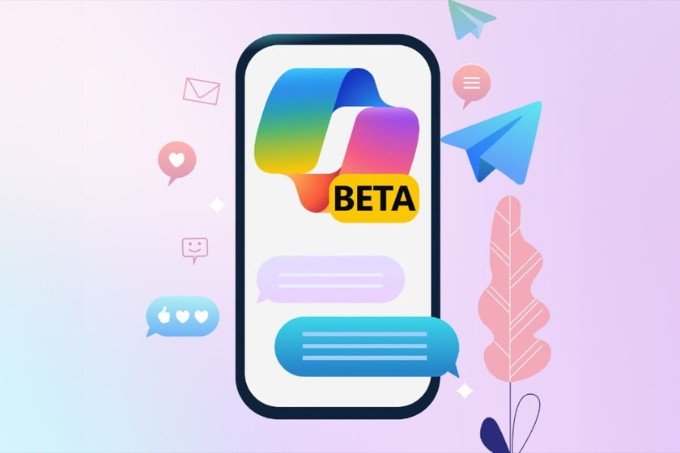
- Những chế độ phản hồi khác nhau như Creative, Balanced và Precise không thể áp dụng để chuyển đổi như khi dùng Copilot ở các nền tảng khác.
- Số lượng tin nhắn mà bạn được gửi hàng ngày chỉ giới hạn 30 tin nhắn.
Tạm kết
Như vậy, XTmobile đã hướng dẫn bạn đọc cách dùng Copilot trên Telegram. Hy vọng thông qua nội dung trên, bạn đã sẵn sàng để sử dụng trợ lý ảo đắc lực nay ngay trên ứng dụng nhắn tin hàng ngày. Nếu có bất cứ thắc mắc nào trong quá trình thao tác, bạn đọc đừng ngại để lại bình luận bên dưới bài viết này để cùng chúng tôi thảo luận thêm nhé!
Xem thêm:
- Hướng dẫn cách đồng bộ, khôi phục danh bạ đã xóa trên Gmail
- Các bước tạo sticker từ ảnh trên Telegram đơn giản trong 1 nốt nhạc!
- Cách hẹn giờ gửi tin nhắn trên điện thoại iPhone mới nhất
XTmobile.vn









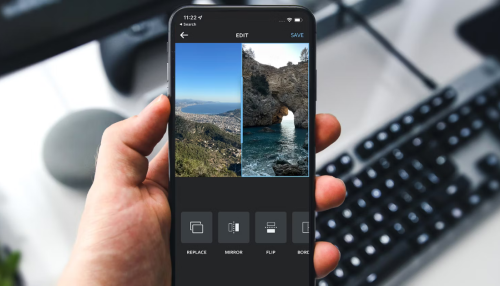


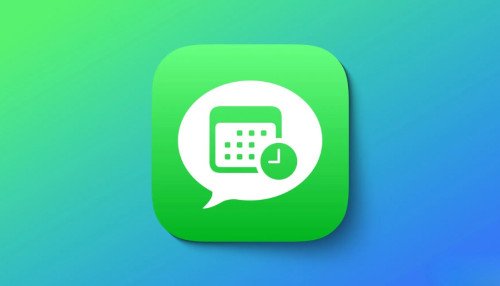
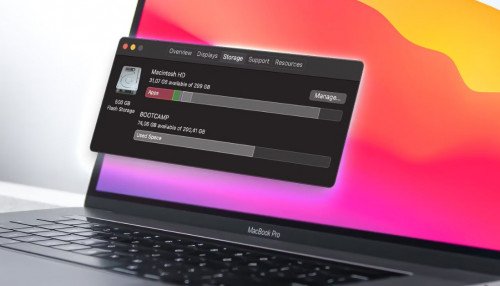
_crop_so-sanh-xiaomi-15-pro-va-xiaomi-14-pro-xtmobile.jpg)
_crop_rog-phone-9-va-rog-phone-9-pro-xtmobile.jpg)
_crop_Nguyen-nhan-va-cach-khac-phuc-man-hinh-dien-thoai-bi-nhieu-xtmobile.jpg)
_crop_mau-sac-redmi-k80-xtmobile.jpg)
_crop_dien-thoai-xiaomi-tot-nhat-2024-xtmobile.jpg)






